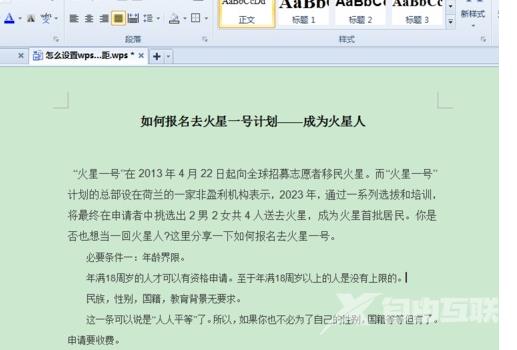WPS文字怎么调整段落间距操作方法分享。在创建好的文件中,有用户发现文字段落之间的内容距离太小了,这样观看起来的体验会比较差。那么如何去进行段落文字的间距调整呢?接下
WPS文字怎么调整段落间距操作方法分享。在创建好的文件中,有用户发现文字段落之间的内容距离太小了,这样观看起来的体验会比较差。那么如何去进行段落文字的间距调整呢?接下来我们一起来看看调节的方法吧。
操作步骤
1、打开wps,如下图所示。
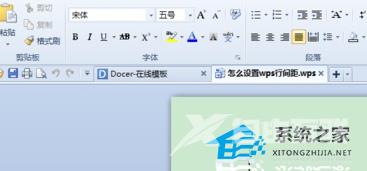
2、下图用我的经验《如何报名去火星一号计划-成为火星人》举例说明。
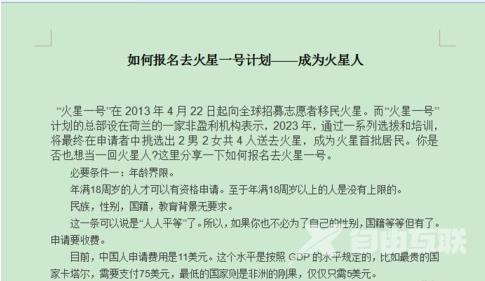
3、在上图中选择文本,下图中,鼠标右键。然后你会看到段落选项。
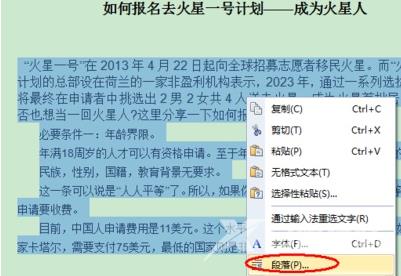
4、点击上图中的段落后,您将看到以下页面。在图表中根据您的需要设置行距。
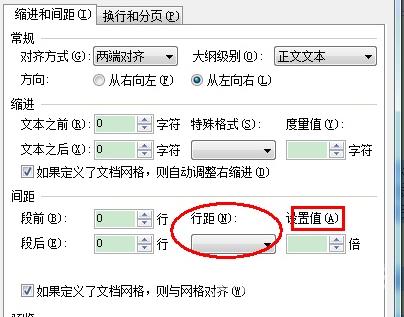
5、假设我选择1.5倍的间距,那么设置将自动变为1.5倍,如图1所示。当然,您应该根据实际需要设置行距。下面的第二幅图是我成功设置后的效果图。